

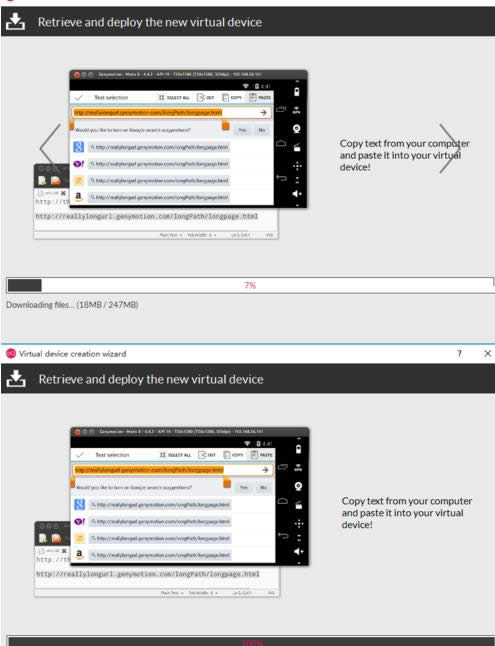
|
随着电脑硬件和软件的不断升级,微软的Windows也在不断升级,从架构的16位、16+32位混合版(Windows9x)、32位再到64位, 系统版本从最初的Windows 1.0 到大家熟知的Windows 95、Windows 98、Windows ME、Windows 2000、Windows 2003、Windows XP、Windows Vista、Windows 7、Windows 8、Windows 8.1、Windows 10 和 Windows Server服务器企业级操作系统,不断持续更新,微软一直在致力于Windows操作系统的开发和完善。现在最新的正式版本是Windows 10。 genymotion虚拟机希望能够给用户带来最好的Android模拟体验,支持OpenGL加速,提供最好的3D性能体验,可同时启动多个模拟器。那么,在Win10系统中怎么安装Genymotion呢?为了更便捷地进行安卓开发后的软件测试工作。下面,小编就向大家分享Win10系统中安装Genymotion的具体操作方法。 具体方法如下: 1、可以从官网下载Genymotion模拟器的安装包,在官网下载需要注册,自己注册一下就好,它提供了2个版本,包含虚拟机和不包含虚拟机的。
2、下载后点击安装,一步步往后 next直到安装完成。
3、完成后,如果安装包自带VirtualBox的话,会继续弹出VirtualBox的安装向导,继续安装即可。
4、安装VirtualBox过程中,会提示是否安装Oracle Corporation通用串行总线控制器,点击安装即可。
5、当Genymotion模拟器和VirtualBox均完成后,可以打开Genymotion用户界面,在Usage notice界面点击Accept。
#p#副标题#e#6、然后可以添加虚拟设备,这时会提示登录,所以最好提前注册了一个Genymotion账号。
7、登录完成后,软件将列出可以安装的虚拟设备,此时,我们可以选择所需的安卓版本,设备类型。这里我选择Android 5.1,虚拟设备选择Google Nexus。
8、选择好后,Genymotion开始下载虚拟设备,等着就行,下载速度还是挺快的。
9、创建完成后,点击Start便可以启动虚拟设备了。
在Win10系统中安装Genymotion的图文教程就介绍到这了,操作方法有点多,需要的用户,不妨按照上面的方法安装吧!更多精彩内容敬请关注:小鱼一键重装系统官网。 Microsoft Windows,是美国微软公司研发的一套操作系统,它问世于1985年,起初仅仅是Microsoft-DOS模拟环境,后续的系统版本由于微软不断的更新升级,不但易用,也慢慢的成为家家户户人们最喜爱的操作系统。
|
温馨提示:喜欢本站的话,请收藏一下本站!